GGU-SETTLE: Menüeintrag "(Setzungsmulde) einstellen"
Mit diesem Menüeintrag können Sie die Darstellung der Setzungsmulde beeinflussen. Sie erhalten die folgende Dialogbox:
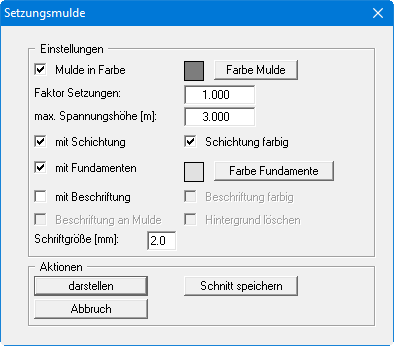
Über den Knopf "Farbe Mulde" definieren Sie die Farbe, mit der die Setzungsmulde ausgefüllt wird, wenn der Schalter "Mulde in Farbe" aktiviert ist. Die Setzungsmulde wird in einem vertikalen Schnitt i. A. mit der Bodenschichtung (Steifemodulprofile) dargestellt. Mit dem "Faktor Setzungen" beeinflussen Sie die Darstellungshöhe der Setzungsmulde. Durch "max. Spannungshöhe" bestimmen Sie die Darstellung der Fundamentspannung im Schnitt. Über den Knopf "Farbe Fundamente" definieren Sie die Farbe, mit der sie ausgefüllt werden, wenn der Schalter "mit Fundamenten" aktiviert ist. Mit dem Schalter "Beschriftung" können Sie eine Beschriftung der Setzungsmulde am unteren Blattrand erzeugen, die neben den Setzungswerten auch eine Stationierung der laufenden Ordinaten des Schnittes enthält.
Wenn Sie den Schalter "mit Beschriftung" aktivieren, können Sie eine automatische Schnitt-Beschriftung nutzen. Dabei fügt das Programm unterhalb des Schnittes eine Beschriftungstabelle mit den berechneten Setzungen an den als Station vermaßten Setzungspunkten ein. Die Schriftgröße der Beschriftung können Sie Ihren Vorstellungen entsprechend ändern. Bei Aktivierung des Schalters "Beschriftung farbig" werden die Setzungen in der oben für die Mulde eingestellten Farbe dargestellt. Wenn Sie den Schalter "Beschriftung an Mulde" aktivieren, wird die automatische Beschriftungstabelle nicht mehr dargestellt und die Setzungen direkt in der Grafik an den Setzungspunkten eingetragen.
Falls der festgelegte Schnitt bei späteren Auswertungen nochmals benötigt wird, können Sie diesen Schnitt in eine Datei abspeichern, um ihn im Rahmen der weiter oben dargestellten Dialogbox später wieder zu laden. Nach Verlassen der Dialogbox über den Knopf "darstellen" berechnet das Programm zunächst die Setzungen und stellt anschließend die Setzungen über die Tiefe an den festgelegten Aufpunkten in Ihrem Schnitt dar.
Es wird automatisch eine Lageskizze auf dem Bildschirm dargestellt, die den Systemumriss und den definierten Schnitt zeigt. Diese Schnittführungs-Legende ist voreingestellt aktiviert, kann aber unter dem Menüeintrag "Ansicht / Legende Schnittführung" deaktiviert werden.
